Если вы занимаетесь редактированием видео, вы наверняка слышали о таких инструментах, как Filmora и iMovie. Оба редактора имеют свои эффекты и функции, iMovie или Filmora всегда было горячей темой среди редакторов.
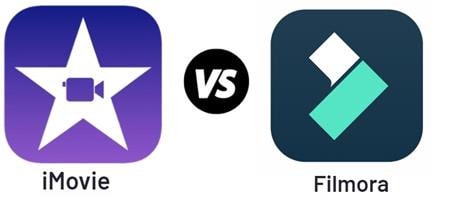
Люди часто путаются в выборе одного из двух вариантов. Это не их личная проблема; на принятие решения влияют особенности, интерфейс, функциональность и т.д.
Если вы в той же лодке, не волнуйтесь, потому что этот блог включает в себя сравнения, сходства, часто задаваемые вопросы и другую важную информацию, чтобы вы могли выбрать подходящее программное обеспечение для редактирования.
Дисклеймер: Контент предоставлен исключительно в информационных и образовательных целях. Простое появление продуктов на сайте не является одобрением Wondershare или его филиалов таких приложений для редактирования видео.
In this article
Часть 1: Сравнительный анализ: Основные различия между Filmora и iMovie
Выбор между двумя редакторами, Filmora и iMovie, был сложной задачей для некоторых редакторов, но вам не нужно беспокоиться, потому что мы здесь, чтобы сравнить эти два редактора по 6 основным аспектам, а именно: доступность, рейтинги от авторитетов, расширенное редактирование, спецэффекты, цены и служба поддержки. Это позволит вам получить полный обзор и выбрать тот, который соответствует вашему вкусу.
Итак, давайте начнем прямо сейчас.
1. Доступность
Победитель: Wondershare Filmora
Wondershare Filmora: Windows, macOS, iPadOS;
iMovie: mac OS, iPadOS, iOS;
Прежде всего, как редактор, вы не можете ожидать многого от инструмента, который ограничен конкретной ОС. Учитывая этот сценарий, вам нужно выбрать Filmora, поскольку она отлично работает как на Windows, так и на macOS. Wondershare Filmora также может стать лучшим вариантом, если вы часто используете Windows.
В то же время, iMovie отлично работает на macOS и iOS. Кроме того, его способность создавать видео профессионального уровня с базовыми функциями дает ему небольшое преимущество перед Filmora.
2. Рейтинг
Победитель: iMovie
Также важно посмотреть, как авторитетные источники оценили эти инструменты. Таким образом, вы получите более четкое представление о том, какой вариант будет соответствовать вашим требованиям.
G2 присвоил Filmora 4,4 звезды из 5, назвав ее лучшим видеоредактором. Веб-сайт дал 4,3 из 5 звезд, назвав iMovie простым и быстрым инструментом.
Capterra присвоила iMovie 4,5 звезды из 5, назвав его отличным программным обеспечением для начинающих видеографов. Между тем, Filmora также получила 4,5 из 5 звезд и описывается как уникальный видеоредактор.
TrustRadius оценил Filmora в 8 баллов из 10, высоко оценив широкий набор функций. В то время как iMovie получил 8,7 балла из 10 за бесплатность и интуитивную понятность.
PCmag оценил Filmora в 3,5 балла за приятный интерфейс и различные эффекты. Сайт поставил 4,5 балла программе iMovie за создание впечатляющих видеороликов и фотографий.
Перед тем как двигаться дальше, давайте соберем все эти рейтинги в таблицу для сравнения.
| Рейтинг | Wondershare Filmora | iMovie |
| G2 | 4.4 | 4.3 |
| Capterra | 4.5 | 4.5 |
| TrustRadius | 4 | 4.3 |
| PCmag | 3.5 | 4.5 |
| Средний рейтинг | 4.1 | 4.4 |
Как видите, средний рейтинг Filmora составляет 4,1, а iMovies - 4,4. Но означает ли это, что соревнования окончены?
Конечно, нет!!!
Хотя пользовательский рейтинг важен для любого инструмента, на этом нельзя закончить рассмотрение вопроса, потому что у каждого пользователя свои требования и потребности. Теперь давайте двигаться дальше, потому что, как ни странно, Wondershare Filmora лидирует по следующим параметрам.
3. Продвинутое редактирование
Победитель: Wondershare Filmora
Зачастую видео профессионального уровня требует продвинутого уровня монтажа, с использованием таких функций, как монтаж на зеленом экране.
Помимо этого, ваши видео должны быть визуально интересными, чтобы вы могли достичь желаемого результата - это может быть что угодно: донести ваше сообщение до широкой аудитории или продать товар молодежи и взрослым.
Выбирая видеоредактор, убедитесь, что он способен выполнять расширенное редактирование. Давайте посмотрим, какие функции предлагают Filmora и iMovie для наилучшего выполнения работы.
| Продвинутый функционал | Wondershare Filmora | iMovie |
| Сплит-скрин | ✔ | X |
| Ключевые кадры | ✔ | ✔ |
| Отслеживание движения | ✔ | X |
| Авторефрейм | ✔ | ✔ |
| Регулировка скорости | ✔ | ✔ |
| Монтаж на зеленом экране | ✔ | ✔ |
| Маска | ✔ | X |
| Поддержка 3D LUT | ✔ | X |
Особенности:
- Сплит-скрин: Filmora поставляется с несколькими шаблонами разделенного экрана; используйте их, перетаскивая на временную шкалу.
- Ключевые кадры: Filmora позволяет добавлять, перемещать и изменять значения ключевых кадров. Вы даже можете попробовать настроить анимацию ключевых кадров. iMovie позволяет применять ключевые кадры в различных анимационных графиках для выделения значков и логотипов.
- Отслеживание движения: Filmora позволяет отслеживать движение в отснятом материале, позволяя объектам, таким как изображения, элементы или текст, следовать за движением.
- Авторефрейм: Авторефрейм в Filmora помогает обнаружить движущийся объект и автоматически обрезать его. Но в iMovie это нужно делать вручную.
- Регулировка скорости: Filmora поставляется с панелью регулировки скорости. Регуляторы скорости в iMovie позволяют выбрать "Быстро" или "Медленно" в соответствии с вашими требованиями.
- Монтаж на зеленом экране: Filmora поддерживает редактирование зеленого экрана. iMovie также позволяет выбрать нужный вам фон.
- Маска: Маскинг в Filmora помогает смешивать эффекты; однако iMovie не поддерживает такой уровень маскирования.
- Поддержка 3D LUT: Filmora позволяет удобно встраивать 3D LUT, но вы не можете использовать видео LUT в iMovie, так как программа не поддерживает плагины от сторонних производителей.
4. Спецэффекты, музыка и другие преимущества
Победитель: Wondershare Filmora
Чтобы ваши материалы выглядели интересно и информативно, необходимо добавить спецэффекты, а иногда и музыку. Спецэффекты помогут вам привлечь внимание зрителей и заставят их досмотреть видео до конца.
Поэтому редакторы ищут инструменты или программное обеспечение с рядом дополнительных функций. Если мы говорим о Filmora, то она может превратить ваше видео во впечатляющий продукт.
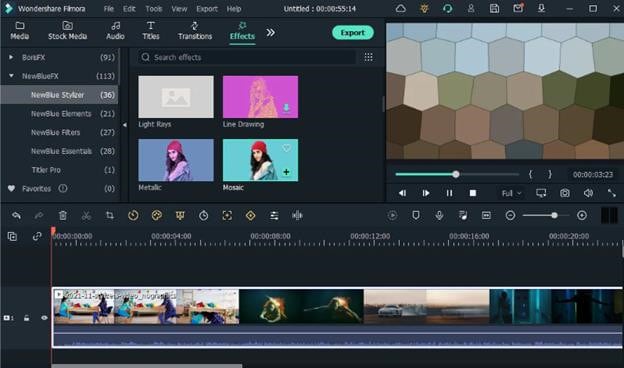
Как? Filmora поставляется с огромной встроенной медиатекой под названием Filmstock. Используя ее, вы найдете различные шаблоны и эффекты, чтобы ваши видео выглядели великолепно.
iMovie, однако, имеет свой набор эффектов, функций и шаблонов, но он не соответствует требованиям. Так какая же программа занимает первое место? Конечно же, Filmora. Вот краткое сравнение расширенных возможностей обеих программ.
| Продвинутый функционал | Wondershare Filmora | iMovie |
| Премиум плагины и видеоэффекты | ✔ | X |
| Аудио FX, улучшенный & фоновая музыка в реальном времени | ✔ | X |
| Улучшенные видеофильтры/LUT | ✔ | X |
| Стоковая медиатека | ✔ | X |
| Шаблоны заголовков | ✔ | X |
5. Бюджет и цены
Победитель: Wondershare Filmora
Еще один ключевой фактор, на котором вам следует сосредоточиться, - это цена. Сначала определитесь с бюджетом. Затем начните искать варианты, которые укладываются в ваш бюджет. Как и другие программы, Filmora поставляется с четырьмя различными тарифными планами для разных пользователей. В то время как индивидуальный тарифный план подходит практически каждому пользователю, тарифные планы "Команда", "Бизнес" и "Студент" содержат функции, оптимизированные для соответствующих пользователей.
В то время как iMovie можно использовать без каких-либо затрат, но только если вы являетесь пользователем mac.
Давайте рассмотрим некоторые подробности ценообразования с помощью сравнительной таблицы.
| Wondershare Filmora | iMovie |
| Для частных лиц $49.99 Годовой план $79.99 Бессрочный план Для студентов $19.99 Месячный план $40.00 Годовой план $49.99 Бессрочный план Для бизнеса Доступный годовой план до 5 пользователей Для команды $155.88-$701.4 Годовой план (5 пользователей) Есть пакеты для большей экономии |
Бесплатно |
6. Служба поддержки клиентов
Tie
И последнее, но не менее важное, - отличная поддержка клиентов, особенно если вам нужно срочно решить какой-то вопрос. Вы не можете ожидать многого от компании, занимающейся видеоредакторами, которой требуется несколько часов или дней, чтобы ответить вам.
Если говорить о Filmora и iMovie, то обе они предоставляют внимательную службу поддержки. Пользователь может найти решение своих проблем либо из уже имеющейся информации, например, на форумах сообщества и в часто задаваемых вопросах по продуктам, либо попросить свою команду предоставить решение.
Вот что предлагают iMovie и Filmora в плане службы поддержки клиентов.
| Сервис | Wondershare Filmora | iMovie |
| Мгновенный ответ в чате и по электронной почте | ✔ | ✔ |
| Поддержка клиентов 24/7 | ✔ | ✔ |
| Вопросы и ответы | ✔ | ✔ |
| Форумы сообщества | ✔ | ✔ |
Часть 2: Сходства между iMovie и Filmora
Как бы то ни было, будь то расширенные функции или поддержка клиентов, оба инструмента способны упростить весь процесс редактирования.
Хотя эти инструменты имеют некоторые различия в плане спецэффектов и цен, есть и несколько сходств.
Простое в использовании ПО
iMovie и Filmora - простые в использовании инструменты редактирования, даже если вы новичок и впервые редактируете видео без какого-либо руководства.
Поставляется с Mac бесплатно; начинающие редакторы могут использовать iMovie для нарезки видеофрагментов и объединения их в целостный материал. Однако Filmora - это интуитивно понятное программное обеспечение с расширенными возможностями, которые одинаково полезны как начинающим, так и средним редакторам.
Основные возможности редактирования
Используя Filmora и iMovie, вы можете получить доступ к добавлению переходов, стабилизации трясущегося видео, улучшению или изменению цветов, обрезке видеоклипов и регулировке фонового шума отснятого материала. Эти функции также интуитивно понятны, поэтому вы сможете закончить редактирование своего проекта в заданные сроки.
Стабильность
Инструменты редактирования не лагают и не дают сбоев. Однако, независимо от того, используете ли вы Filmora или iMovie, лучше дважды проверить требования ОС для этих инструментов, чтобы избежать проблем с лагами и сделать редактирование без проблем.
| Сходства | Filmora | iMovie |
| Простое в использовании ПО | ✔ | ✔ |
| Основные возможности редактирования | ✔ | ✔ |
| Стабильность | ✔ | ✔ |
Часть 3: iMovie или Filmora: лучше ли Filmora, чем iMovie, в редактировании видео?
Без сомнения, оба инструмента редактирования обладают впечатляющим набором функций. И вы не можете отрицать тот факт, что использование любого из этих инструментов может упростить процесс редактирования видео. Однако, если вы не знаете, какое программное обеспечение лучше. Вы можете решить этот вопрос с помощью простой формулы из 4 вопросов.
- Какой инструмент проще в использовании?
- Какой инструмент имеет более продвинутые функции?
- Какой инструмент имеет лучшую поддержку клиентов?
- Какой инструмент может работать на нескольких системах?
Если вы сделаете вывод, ориентируясь на приведенную выше информацию, то увидите, что Filmora обеспечивает простоту использования, обладает набором базовых и расширенных функций и получила впечатляющие оценки на различных сайтах.
Окончательный вердикт - Filmora может стать вашим лучшим выбором
Нельзя отрицать, что Filmora выигрывает, но вы не можете игнорировать лучшие стороны iMovie. Особенно если вы являетесь пользователем Apple и полноценный монтаж не является частью вашей работы. Вы можете положиться на iMovie при базовом редактировании, чтобы собрать достойные кадры.
Часть 4: iMovie или Filmora: Как использовать Wondershare Filmora для редактирования видео?
Since Filmora - это более весомый инструмент, чем iMovie, пришло время изучить, как выглядит редактирование видео в Filmora.
Здесь представлено пошаговое руководство по редактированию видео с помощью Filmora на компьютере.
Шаг 1 Скачайте и установите Filmora
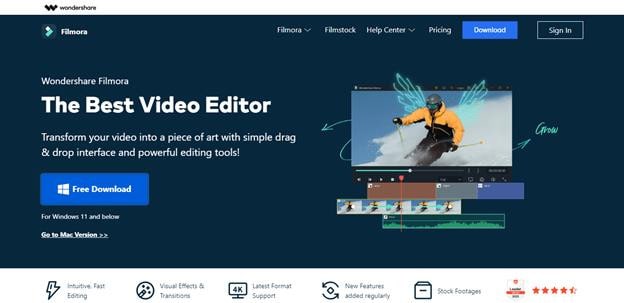
Чтобы редактировать видео на компьютере, посетите официальный сайт Wondershare Filmora прямо сейчас и скачайте программу без каких-либо затрат. После завершения загрузки сразу же установите ее.
Шаг 2 Запустите Wonshare Filmora
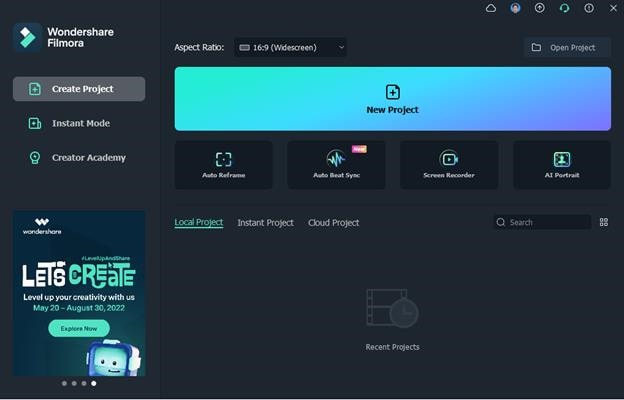
После установки запустите Wondershare Filmora для редактирования. В открывшемся интерфейсе нажмите "Новый проект".
Шаг 3 Импортируйте видео
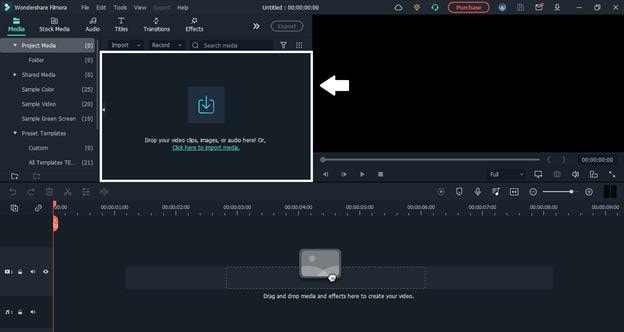
Теперь будет создан новый проект. Пришло время импортировать видео, которое нужно отредактировать. Просто перетащите видео в раздел импорта или щелкните там, чтобы выбрать видео с компьютера.
Шаг 4 Добавьте видео на панель
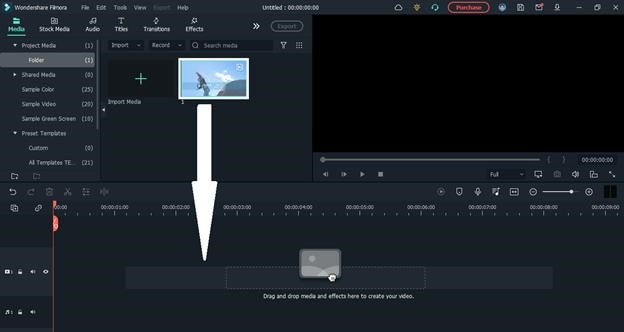
Перетащите импортированное видео из раздела импорта на панель внизу. Это добавит видео на панель.
Шаг 5 Отредактируйте видео с помощью Filmora
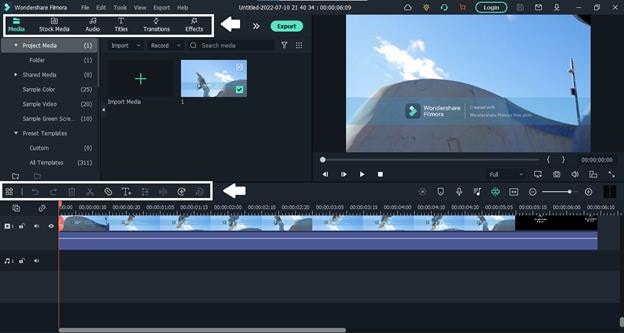
Все готово, друзья. Используйте мощные возможности Wondershare Filmora с помощью панелей инструментов и формируйте видео так, как вам хочется.
Шаг 6 Экспортируйте отредактированное видео
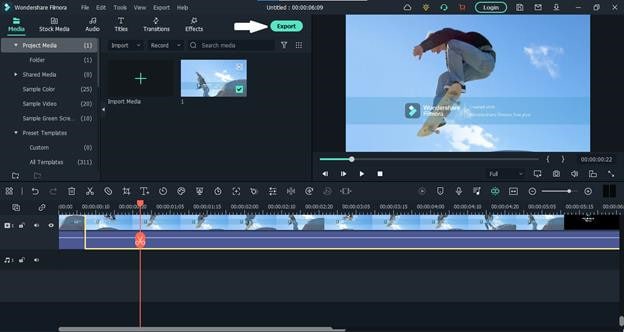
После завершения редактирования видео просто нажмите кнопку "Экспорт" в верхней части экрана и сохраните видео на своем компьютере.
Это руководство также поможет вам понять весь процесс, чтобы вы могли создавать визуально интересные кадры для своих социальных сетей.
https://youtu.be/s3qPfmF2nJc
Теперь, прежде чем закончить наше руководство, давайте рассмотрим некоторые из часто задаваемых вопросов.
Часть 5: Горячие вопросы об iMovie и Filmora
1. Лучше ли программное обеспечение для видеомонтажа с подпиской?
Приобретая подписку на программное обеспечение, убедитесь, что она включает постоянное получение обновлений.
2. Нужно ли мне покупать Mac, чтобы получить iMovie?
iMovie работает на Mac, iPad и iPhone. Вы можете сохранять проекты на iCloud Drive и получать к ним доступ на устройствах Apple.
3. Сколько оперативной памяти мне нужно для редактирования видео?
Для редактирования различных типов файлов и работы с длинным материалом вам потребуется 32 ГБ оперативной памяти.
Заключительные слова
Выбор программы для редактирования видео может показаться сложной задачей, особенно если вы новичок в области монтажа. To pick the right one, get clarity on your requirements.
Если вы новичок и будете использовать инструмент для редактирования базовых видео для своих социальных сетей, вам, вероятно, не нужно дорогое программное обеспечение.
Но если вы возглавляете группу творческих гениев и создаете визуальный контент профессионального уровня для получения дохода, вам необходимо приобрести такой инструмент, как Filmora, чтобы продемонстрировать свои навыки редактирования нового уровня.




